Comprendre les principes de base de l’audio dans Pro Tools
Introduction à l’audio dans Pro Tools
Pro Tools est une station de travail audio numérique largement utilisée par les professionnels de l’industrie musicale. Que vous soyez un ingénieur du son, un producteur ou un musicien, comprendre le flux d’audio est essentiel pour tirer le meilleur parti de cette puissante plateforme.
Les différentes pistes audio
Il existe différents types de pistes dans Pro Tools, chacune avec un rôle spécifique: les pistes audio pour enregistrer le son en direct, les pistes MIDI pour les données d’instruments électroniques, et les pistes auxiliaires pour le routage et le mixage.
Les éléments de l’interface audio
La mixette
La mixette est la section de Pro Tools où vous pouvez ajuster les niveaux, l’égalisation, insérer des effets et contrôler le pan de chaque piste.
La timeline
La timeline affiche l’ensemble de votre session dans le temps et est où vous pouvez éditer les clips, ajuster la synchronisation et automatiser les paramètres.
La fenêtre Edit
La fenêtre Edit offre un contrôle détaillé pour l’édition de pistes, comprenant les coupes, les fondus et la quantification.
Explications des concepts clés : entrée et sortie audio
Définitions d’entrée et de sortie audio
Les entrées audio représentent le point où le son entre dans Pro Tools, tandis que les sorties audio dénotent où le son quitte le logiciel pour être dirigé vers des enceintes, des écouteurs ou un autre périphérique d’enregistrement.
Les différents types de signaux audio dans Pro Tools
Il est également essentiel de distinguer les signaux mono, stéréo et multicanaux pour une configuration adéquate de votre session.
Configurations initiales nécessaires pour faire entrer et sortir des sons de Pro Tools
Préparation du matériel audio
Avant de débuter, assurez-vous que votre matériel audio est correctement connecté et prêt à être utilisé avec Pro Tools.
Configuration de l’interface audio
Réglage des paramètres de l’interface audio
Accédez à la section Setup > Hardware pour régler les paramètres tels que le taux d’échantillonnage et la latence.
Choisir l’interface audio comme source et sortie dans Pro Tools
Dans Setup > Playback Engine, sélectionnez votre interface audio comme périphérique principal pour garantir que votre système traite correctement l’audio.
Création et réglage des pistes audio dans Pro Tools
Comment créer une piste audio
Pour créer une piste, allez dans Track > New et choisissez le type et le nombre de pistes souhaités.
Comment définir les entrées et les sorties pour chaque piste
Utilisez le sélecteur d’entrée/sortie sur chacune de vos pistes pour configurer les bons chemins audio.
Procédure détaillée pour faire entrer des sons dans Pro Tools
Enregistrement à partir d’une source externe
Configurer l’entrée audio
Attribuez la bonne entrée aux pistes que vous souhaitez enregistrer en fonction de votre matériel connecté.
Enregistrement d’une piste audio
Arm your track for recording by clicking the record enable button and then press the main record button to start the session.
Importation de fichiers audio
Préparation des fichiers à importer
Ensure that your audio files are in a compatible format and sample rate for Pro Tools.
Processus d’importation dans Pro Tools
Use the File > Import > Audio… command to add existing audio files to your session.
Procédure détaillée pour faire sortir des sons de Pro Tools
Mixage des pistes audio
Utilisation des outils de mixage de Pro Tools
Get to know the mix window tools, including faders, panners, inserts, and sends to balance and enhance your mix.
Configuration des sorties pour le mixage
Ensure your main output is properly configured and routed to your speakers or other monitoring equipment.
Exportation de votre mix final
Choix des formats d’exportation
Decide on a file format such as WAV or MP3 suitable for your finished mix.
Paramètres d’exportation
Use the File > Bounce to > Disk… function to export your final mix with the appropriate settings for bit depth and sample rate.
Problèmes courants et comment les résoudre
Problèmes relatifs à l’entrée audio et comment les résoudre
Problèmes de signal d’entrée
Ensure cables are connected securely and check your hardware settings if you’re not receiving a signal.
Problèmes de qualité du son en entrée
Consider factors such as mic placement and room acoustics if there are issues with the quality of the recorded audio.
Problèmes relatifs à la sortie audio et comment les résoudre
Problèmes de signal de sortie
Verify your output routing within Pro Tools and check the cables and hardware if the output signal is problematic.
Problèmes de qualité du son en sortie
Issues such as clipping and distortion can be resolved by adjusting levels or troubleshooting plugins and effects.
Conseils pour optimiser votre flux de travail audio dans Pro Tools
Conseils pour un enregistrement de qualité
Invest in good quality microphones and preamps, and take the time to set proper levels before recording.
Conseils pour un mixage efficace et de qualité
Create templates, use busses effectively, and take advantage of Pro Tools’ automation features to streamline your mixing process.
Conseils pour une exportation optimale de votre projet
Always double-check your mix in different listening environments and consult mastering standards to ensure the best quality for your final export.
FAQ : Comment faire entrer et sortir des sons de Pro Tools ?
1. Comment importer des fichiers audio dans Pro Tools ?
Pour importer des fichiers audio dans Pro Tools, allez dans le menu «File», puis choisissez «Import» et «Audio». Là, vous pouvez naviguer dans vos fichiers et sélectionner l’audio que vous souhaitez importer. Une fois le fichier sélectionné, choisissez «Convert» ou«Add» pour ajouter le fichier à votre session Pro Tools.
2. Quel format de fichier audio est compatible avec Pro Tools ?
Pro Tools prend en charge une multitude de formats audio, notamment WAV, AIFF, MP3, AAC (Mac seulement) et plus encore. C’est un logiciel versatile qui devrait pouvoir gérer tout format audio que vous utilisez dans votre production musicale.
3. Comment enregistrer un son dans Pro Tools à partir d’une source externe ?
Pour enregistrer un son à partir d’une source externe, vous aurez besoin de configurer correctement votre piste d’entrée. Cela peut être fait en sélectionnant la source d’entrée pour votre piste dans le mélangeur. Ensuite, armez la piste pour l’enregistrement et appuyez sur le bouton «Record» en bas de l’écran.
4. Comment régler les niveaux d’entrée dans Pro Tools ?
Pour régler les niveaux d’entrée, utilisez le fader de la piste correspondante sur le mélangeur. Assurez-vous que le niveau n’est pas trop élevé pour éviter la distorsion, ni trop bas pour ne pas perdre de détails dans l’audio. Il est généralement recommandé de viser un niveau de pic autour de -6 dB pour un enregistrement sûr et équilibré.
5. Comment exporter un projet Pro Tools au format audio ?
Lorsque votre mixage est terminé et que vous êtes prêt à exporter, allez dans le menu «File», puis choisissez «Bounce to» et «Disk». Ensuite, vous pouvez choisir le format de fichier que vous préférez (par exemple, WAV ou MP3) et d’autres paramètres, comme la profondeur de bit et le taux d’échantillonnage. Cliquez ensuite sur «Bounce» et choisissez un emplacement pour enregistrer votre fichier audio.
Liens utiles
Comment utiliser Pro Tools sans carte son ? – Si vous n’avez pas de carte son, cet article vous expliquera comment vous pouvez quand même utiliser Pro Tools.
Est-ce que Pro Tools est gratuit ? – Si vous vous demandez si Pro Tools est gratuit, cet article répondra à toutes vos questions sur la version gratuite de ce logiciel.
Comment ajouter des plugins sur Pro Tools ? – Découvrez comment vous pouvez étendre les fonctionnalités de Pro Tools en ajoutant des plugins à votre configuration.
Comment dupliquer sur Pro Tools ? – Apprenez comment dupliquer des éléments spécifiques dans Pro Tools pour gagner du temps lors de votre travail.